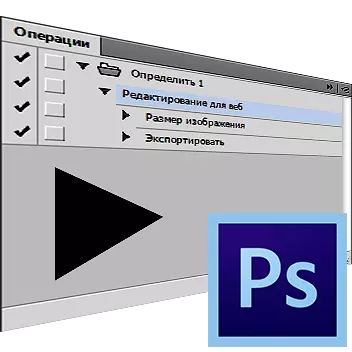
هن سبق ۾، اچو ته توهان جي پنهنجي عمل ٺاهڻ جي صلاحيت کي ڪيئن صحيح نموني استعمال ڪريون. اها فيچر گرافڪ فائلن جي هڪ اهم رقم جي پروسيسنگ کي جاري رکڻ يا تيز ڪرڻ جي قابل آهي، پر ساڳيا ڪمانڊ لاڳو ڪيا وڃن. انهن کي آپريشن يا عمل پڻ سڏيو ويندو آهي.
فوٽوشاپ ۾ رڪارڊنگ جو عمل
ڏيو اچو ته توهان کي شيدي جي لاء جي لاء آهي، مثال طور، 200 هڪ مزيز تصويرن کي. ويب لاء اصلاح، طالڻ ڪندي، جڏهن ته توهان کي گرم چابين جو مزو وٺو، ۽ شايد توهان جي ڪار جي طاقت سان گڏ، اهو توهان جي ڪار جي طاقت سان تعلق رکي ٿو. هڪ ئي وقت، اڌہ سازي عمل جو وجود ٺاهڻ، توهان کي هن جي معمولي ڪمپيوٽر کي اتحاد ڪرڻ جو موقعو هوندو، جڏهن ته توهان پنهنجو پاڻ کي وڌيڪ لاڳاپيل لاڳاپيل معاملن ۾ مشغول ڪيو ويندو.
اسان وسيلن تي اشاعت لاء تصويرون تيار ڪرڻ لاء ڊزائين ڪيل ميڪرو ٺاهڻ جي عمل جو تجزيو ڪنداسين.
- پروگرام ۾ فائل کوليو جيڪو پروسيس ڪرڻ جي رٿابندي ڪئي وڃي.

- ڊوڙايو پينل ڪارهائيندڙ (عمليون ). اهو ڪرڻ لاء، توهان پڻ ڪلڪ ڪري سگهو ٿا Alt + F9. يا چونڊيو "ونڊو - آپريشن" (ونڊو - عمل).
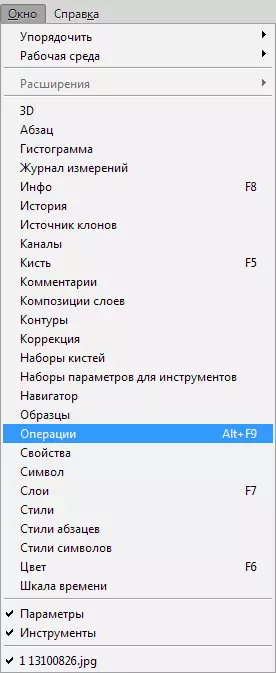
- آئڪن تي ڪلڪ ڪريو جنهن تي تير ظاهر ڪري ٿو ۽ ڊراپ ڊائون لسٽ ۾ ڳولي رهيو آهي "نئون آپريشن" (نئون عمل).
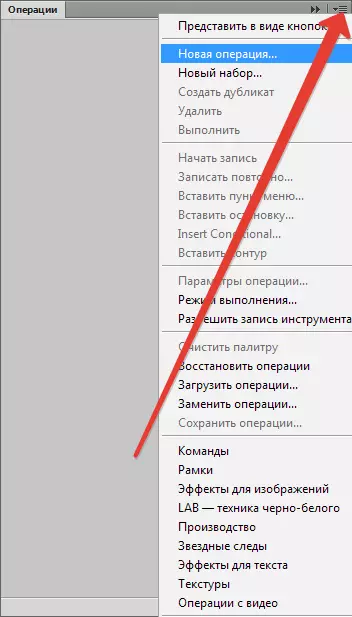
- ونڊو ۾ جيڪو ظاهر ٿئي ٿو، توهان جي عمل جو نالو، مثال طور "ويب لاء ايڊيٽنگ"، پوء ڪلڪ ڪريو "لکو" (رڪارڊ.).
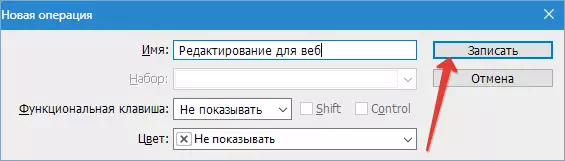
- وسيلن جو هڪ وڏو تعداد انهن کي موڪليل تصويرن جي مقدار کي محدود ڪري ٿو. مثال طور، اونچائي ۾ 500 کان وڌيڪ پکسلز نه آهن. انهن پيرا ميٽرز جي مطابق سائيز تبديل ڪريو. مينيو ڏانھن وڃو "تصوير - تصويري سائيز" (تصوير - تصويري سائيز).
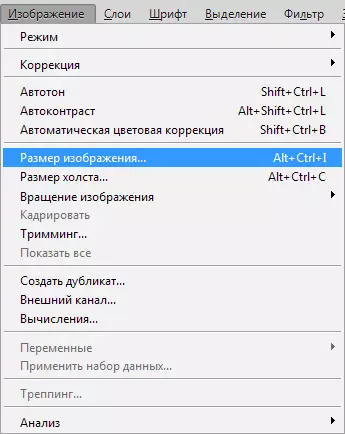
500 پکسلز جي اوچائي ۾ سائيز پيٽرولر کي اشارو ڪيو، ٺيڪ تي ڪلڪ ڪرڻ کان پوء.
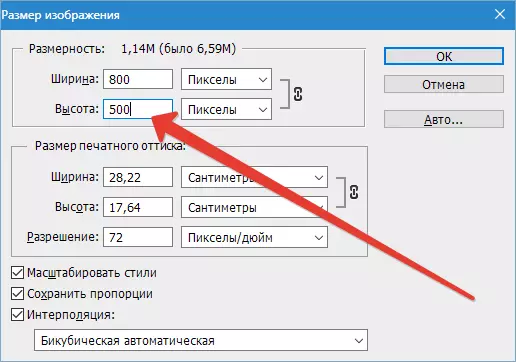
هڪ نئين شيء آپريشن پيليٽ ۾ ظاهر ٿيندي.
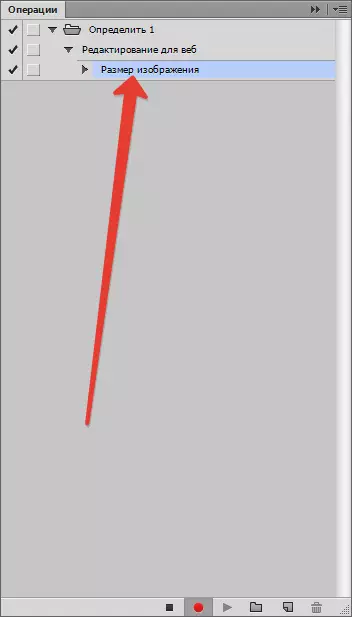
- ان کانپوء، اسان مينيو لانچ ڪيو "فائل - ويب لاء محفوظ ڪريو" (فائل ويب ۽ ڊوائيس لاء محفوظ ڪريو).
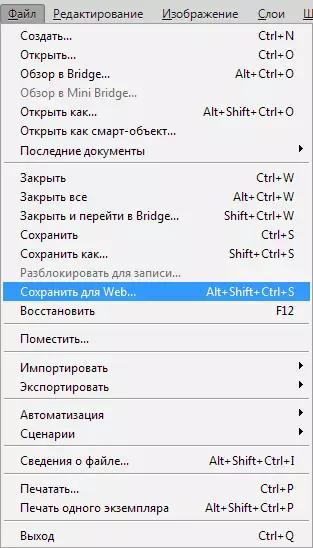
اصلاحي لاء سيٽنگون بيان ڪريو جيڪي ضروري آهن.

ڊاريڪٽري کي وضاحت ڪريو ۽ تصوير محفوظ ڪريو.
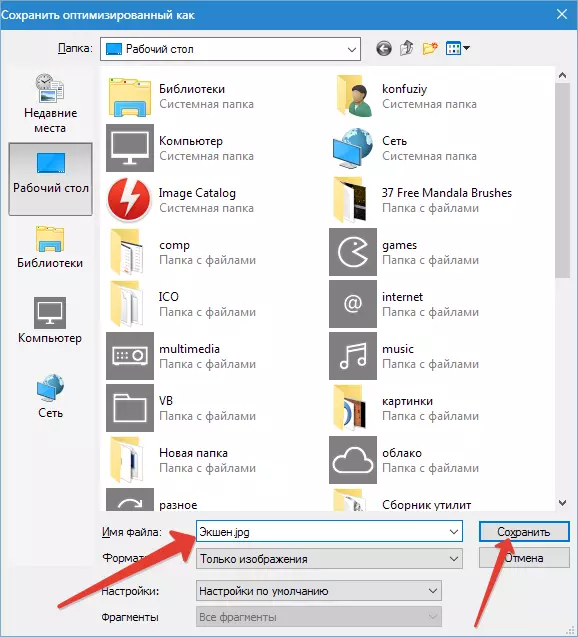
پيليٽ سرجري:
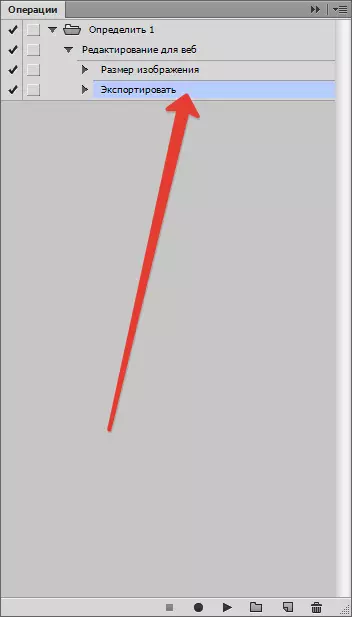
- اصل فائل بند ڪيو. جواب بچائڻ جي سوال تي "نه".

- بٽڻ تي ڪلڪ ڪندي رڪارڊنگ آپريشن کي روڪيو "روڪيو".
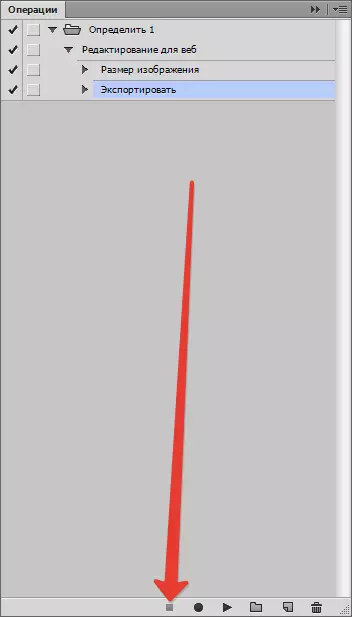
- عمل مڪمل ڪيو ويو. اسان کي صرف فائلون کوليون آهن جيڪي پروسيس ڪرڻ گهرجن جيڪي پروسيس ڪرڻ جي ضرورت آهي، انهي جي نئين عمل تي وضاحت ڪريو ۽ ان کي انجام ڏيڻ لاء.
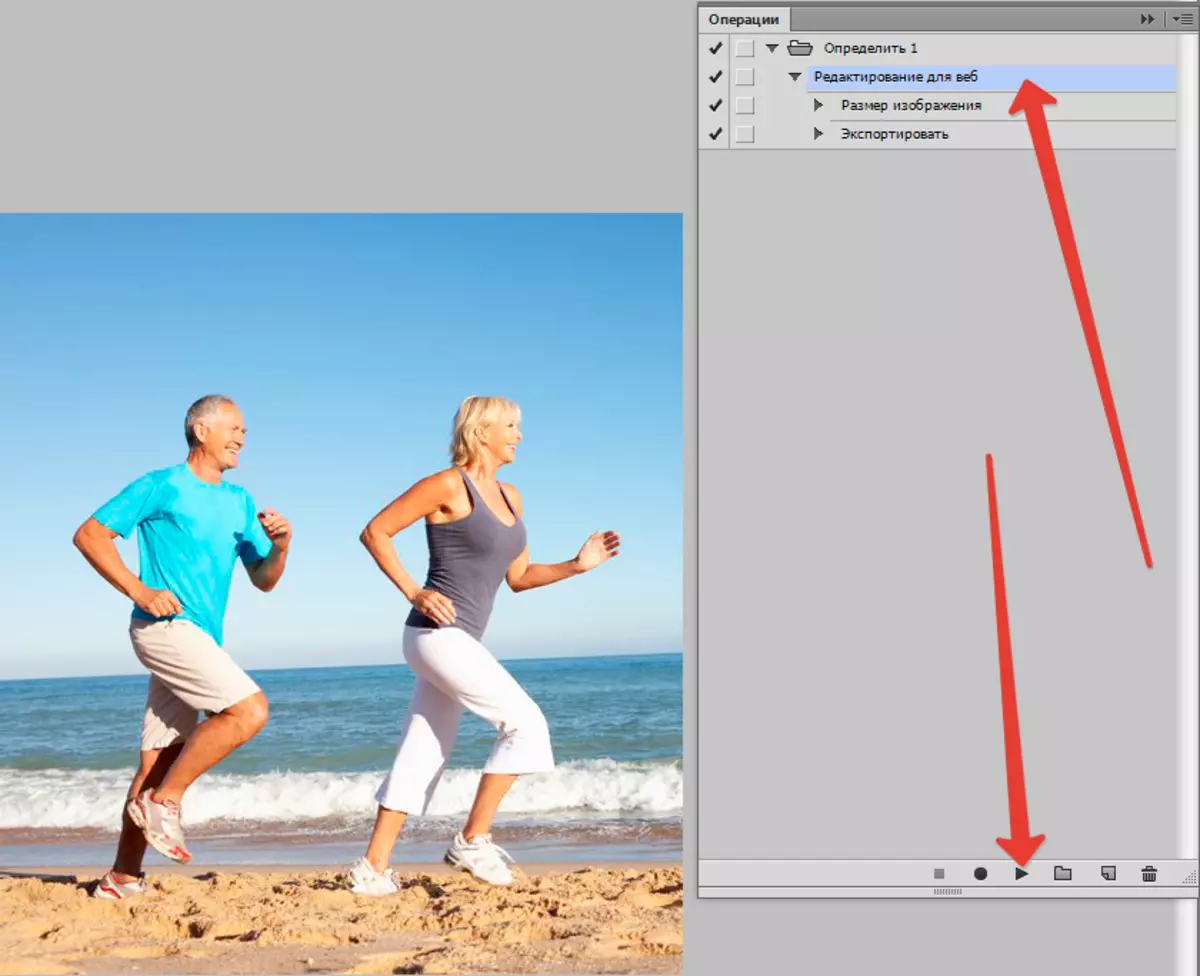
- هڪ عمل ضروري تبديليون ڪندو، چونڊيل ڊاريڪٽري ۾ مڪمل تصوير محفوظ ڪندو ۽ ان کي بند ڪري ٿو.
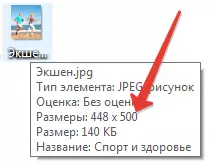
ايندڙ فائل کي پروسيس ڪرڻ لاء، توهان کي ٻيهر هڪ عمل ڪرڻ گهرجي. جيڪڏهن ڪيتريون تصويرون نه آهن، اهو اصول ۾ روڪي سگهجي ٿو، پر جيڪڏهن توهان کي ڪم جي تيز رفتار جي ضرورت آهي، توهان کي بيچ پروسيسنگ جي ضرورت آهي. وڌيڪ هدايتن ۾، اسان توهان کي ٻڌائينداسين ته اهو ڪيئن ٿي سگهي ٿو.
- مينيو ڏانھن وڃو "فائل - آٽوميشن - بيچ پروسيسنگ" (فائل - آٽوميشن - بيچ پروسيسنگ).
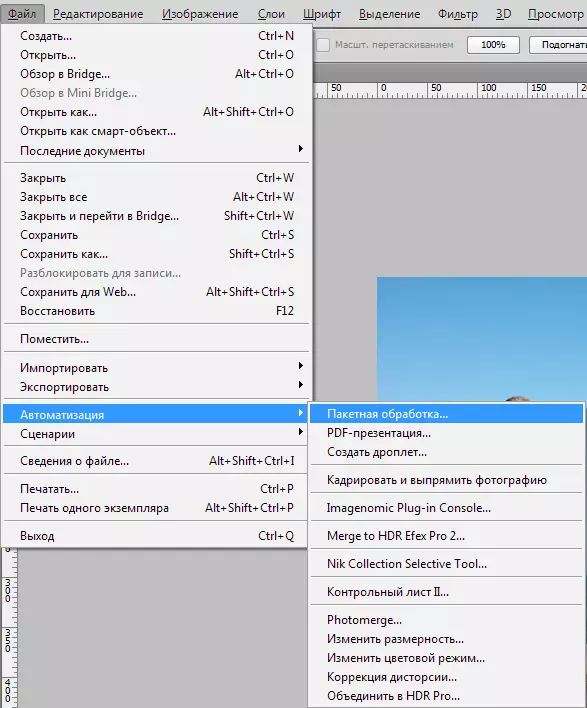
ظاهر ٿيل ونڊو ۾، اسان کي ٺاهيل عمل ڳوليندا آهيون، بعد ۾ - بعد ۾ پروسيسنگ لاء تصويرن سان ڊاريڪٽري.
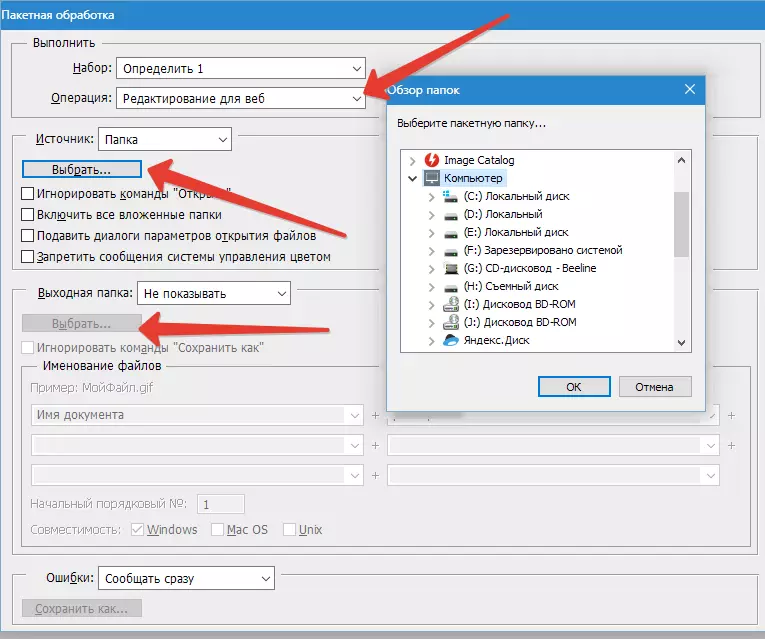
- اسان ڊاريڪٽري کي چونڊيندا آهيون جتي پروسيسنگ جو نتيجو بچائڻ لاء. اهو پڻ ممڪن آهي ته مخصوص ٽيمپليٽ ذريعي تصويرون تبديل ڪرڻ. ان پٽ کي مڪمل ڪرڻ بعد، بيچ پروسيسنگ تي. ڪمپيوٽر هاڻي سڀ ڪجهه ڪم ڪندو.
وڌيڪ پڙهو: فوٽو شاپ ۾ بيچ پروسيسنگ
تنهن ڪري اسان فوٽوشاپ ۾ خودڪار ڪم کي ڪيئن استعمال ڪيو.
